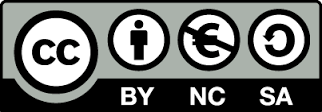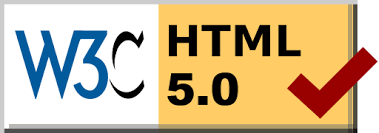|
Как да направим снимка на екрана в Windows
Съдържание:
1. Стартиране на Paint
Paint е вградено в Windows приложение. Не е нужно да го инсталирате, тъй като то е инсталирано по подразбиране!
Стартирайте Paint като в реда за въвеждане на текст, който се намира долу, вляво на екрана, срещу бутона с логото на Windows, въведете текста "paint" и изчакате 1-2 секунди. Ще се появи информацията за приложението и в този момент трябва или да натиснете клавиша "Enter", или да натиснете върху иконата на приложението с левия бутон на мишката (2):
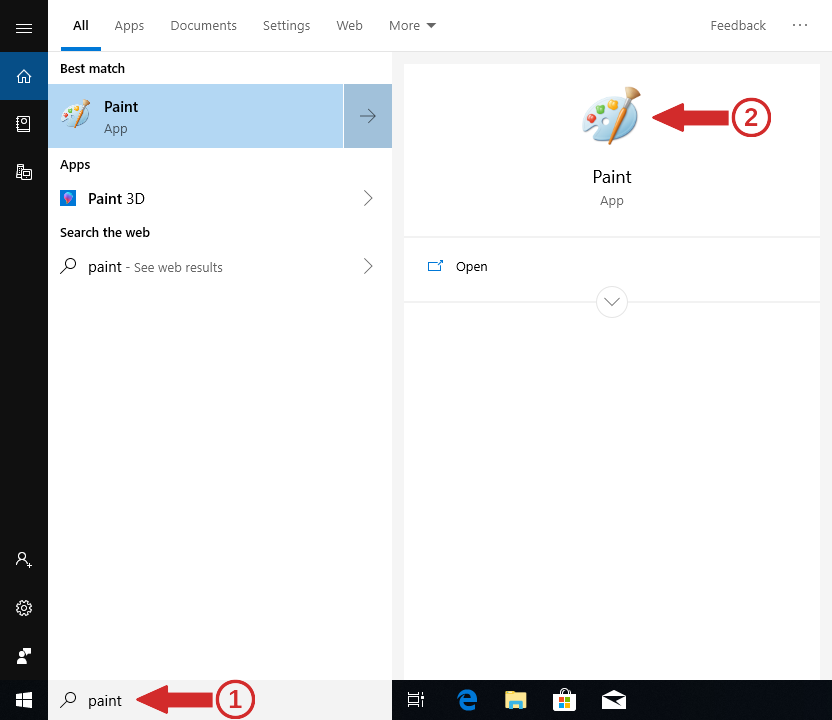
При успешно стартиране на Paint, на екрана ще се появи главния прозорец на програмата:
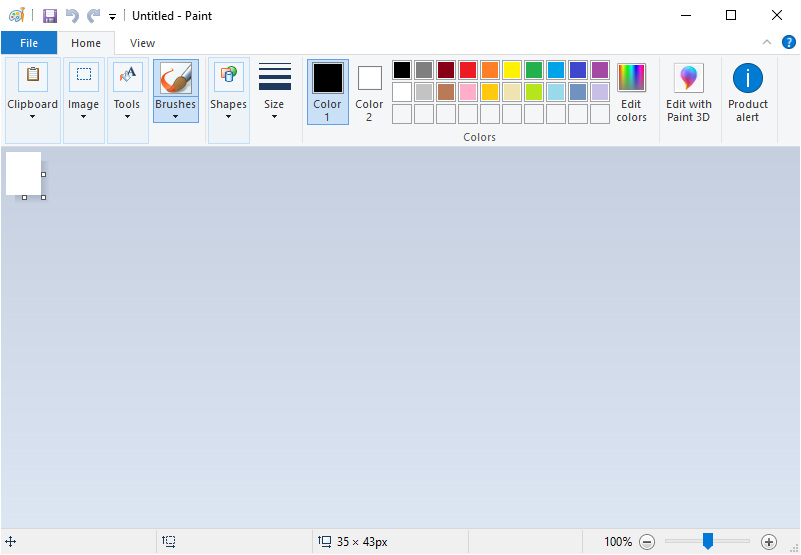
2. Снимане на целия екран
Ако Paint не е стартиран, направете това по начина, показан по-горе. След това, минимизирайте излишните прозорци и оставете да се вижда на екрана само това, което искате да заснемете, например:
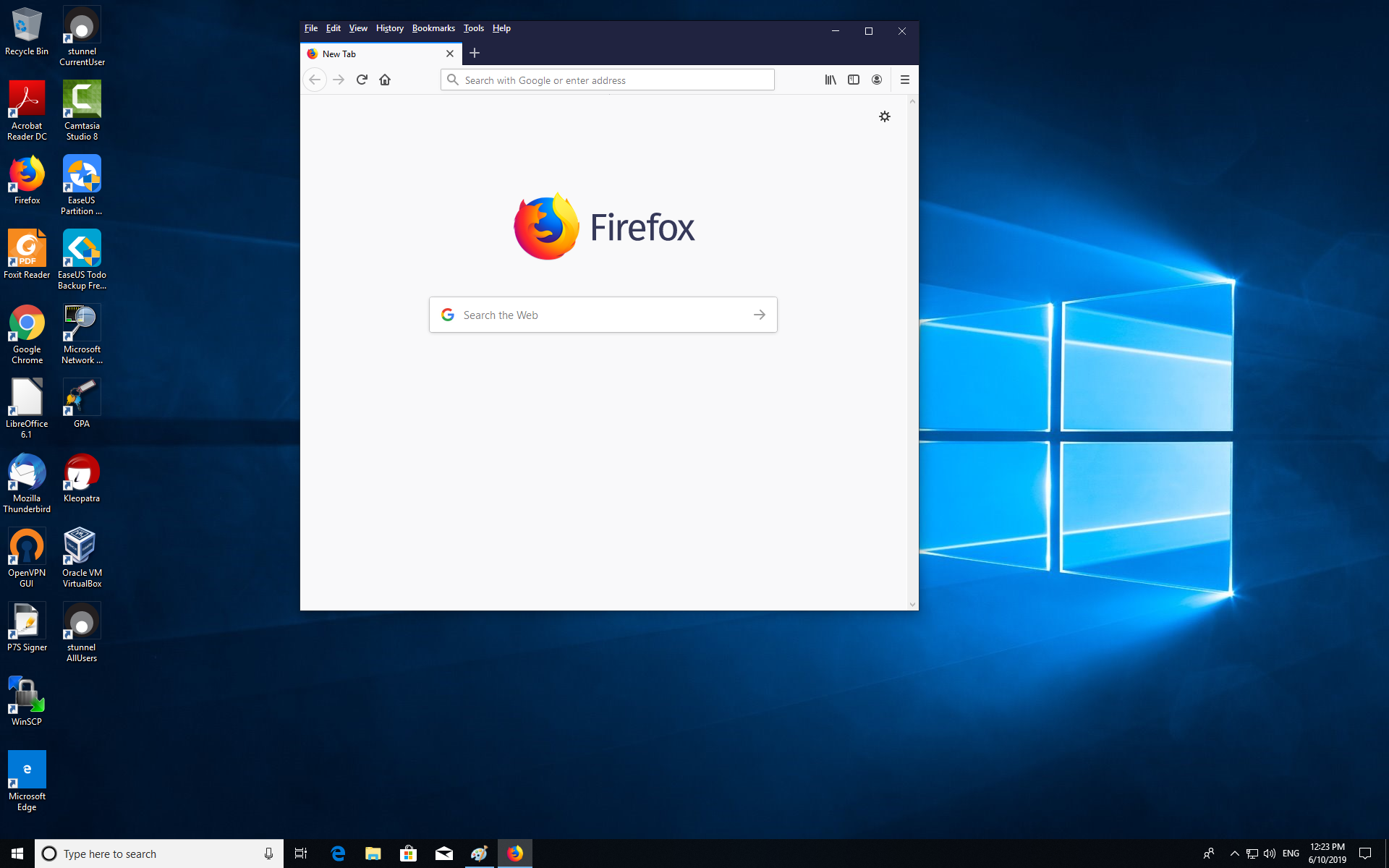
Натиснете клавиша "Print Scrn" (почти всяка клавиатура поддържа този клавиш), след което отидете в главния прозорец на Paint, натиснете клавишната комбинация "Ctrl-N" (натискате клавиша "Ctrl", задържате го натиснат и едновремено с това натискате клавиша "N"), за да създадете празна картинка:
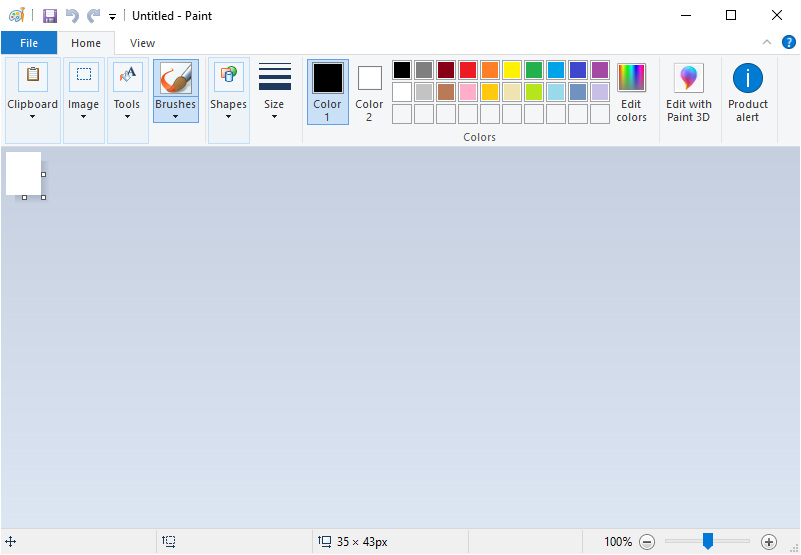
и копирайте в нея вече направената снимка на екрана, чрез клавишната комбинация "Ctrl-V" (натискате клавиша "Ctrl", задържате го натиснат и едновремено с това натискате клавиша "C"):
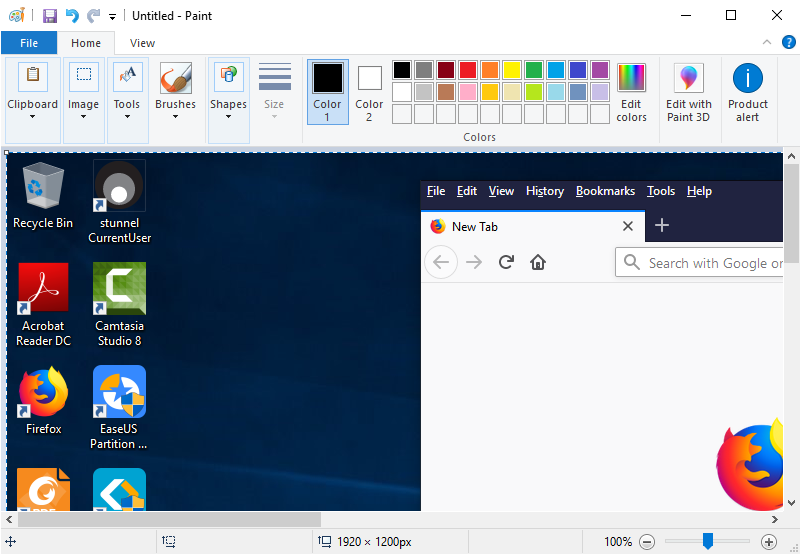
За да запазите изображението като файл, натиснете "Ctrl-S" (натискате клавиша "Ctrl", задържате го натиснат и едновремено с това натискате клавиша "S"). Това ще отвори прозореца на файловия мениджър, в който ще трябва да изберете локация и име на файла:
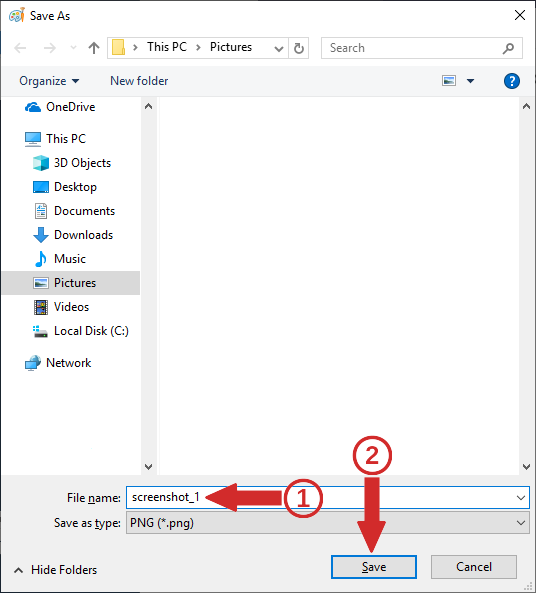
3. Снимка на отделен прозорец на приложение
Ако Paint не е стартиран, направете това по начина, показан по-горе. След това фокусирайте (изнесете на преден план, използвайки мишката) прозореца на приложение, снимка на който искате да направите:
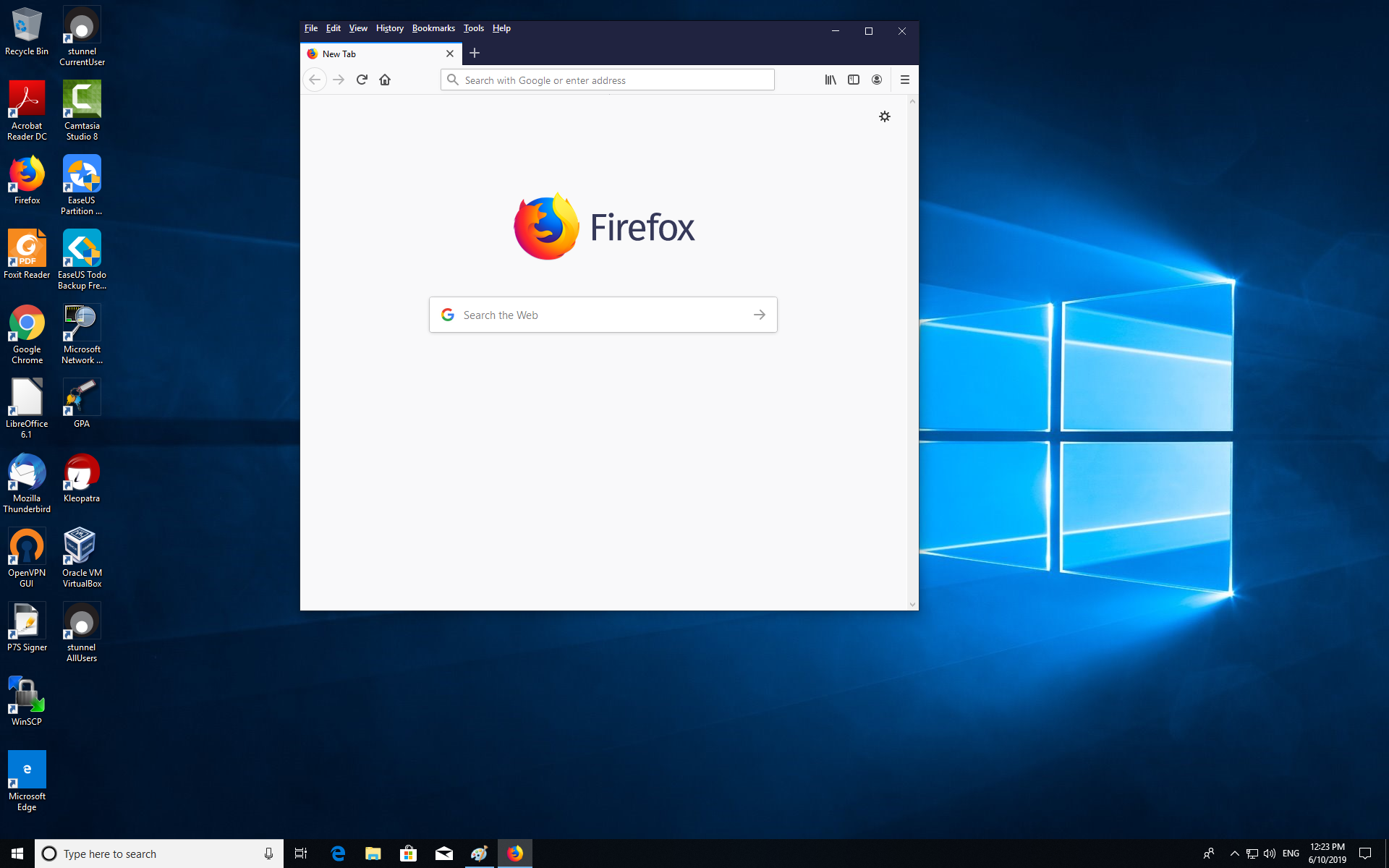
Натиснете клавишната комбинация "Alt-Print Scrn" (натискате клавиша "Alt", задръжте го натиснат и едновремено с това натиснете клавиша "Print Scrn"), след което отидете в главния прозорец на Paint, натиснете клавишната комбинация "Ctrl-N" (натискате клавиша "Ctrl", задържате го натиснат и едновремено с това натискате клавиша "N"), за да създадете празна картинка:
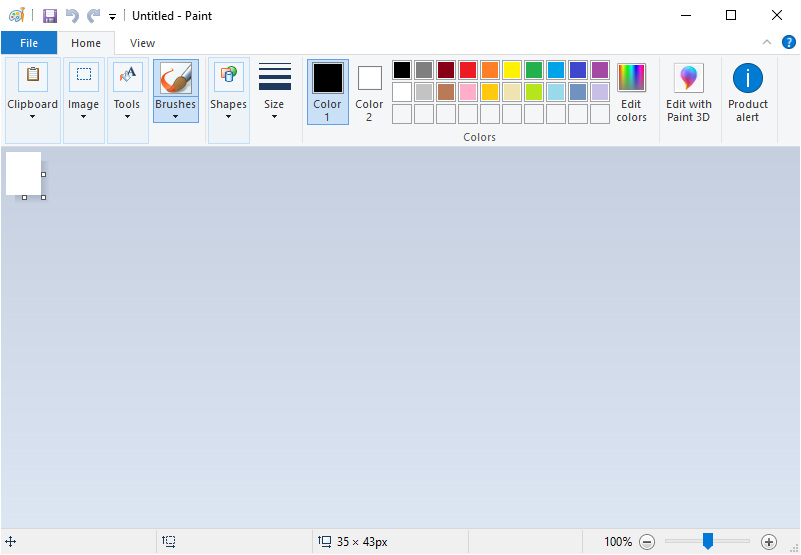
и копирайте в нея вече направената снимка на прозореца, чрез клавишната комбинация "Ctrl-V" (натискате клавиша "Ctrl", задържате го натиснат и едновремено с това натискате клавиша "C"):
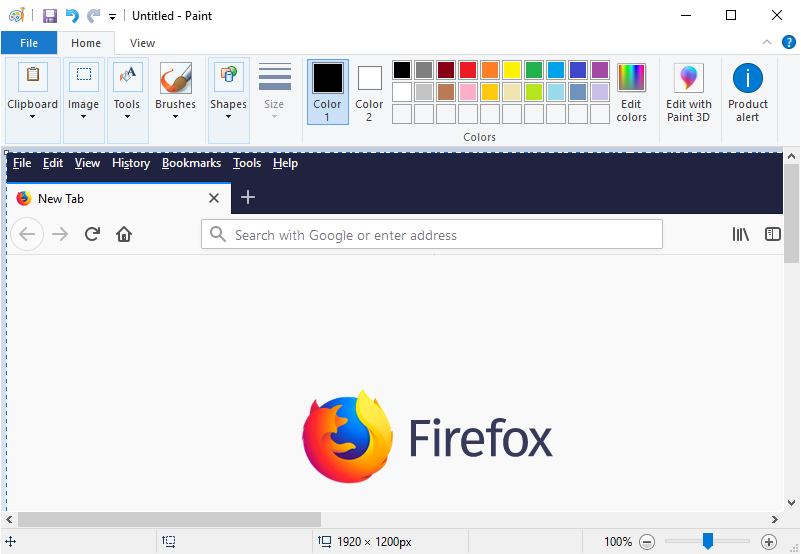
За да запазите изображението като файл, натиснете "Ctrl-S" (натискате клавиша "Ctrl", задържате го натиснат и едновремено с това натискате клавиша "S"). Това ще отвори прозореца на файловия мениджър, в който ще трябва да изберете локация и име на файла:
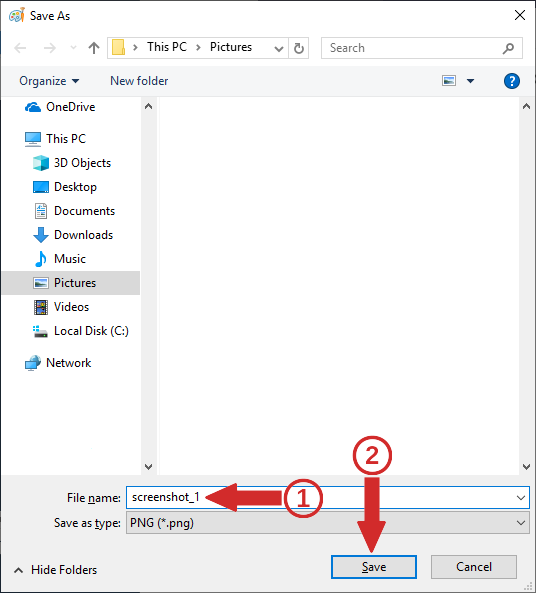
4. Помощ
В случай, че при изпълнението на инструкциите, посочени в документа, възникне проблем, изпратете подробно описание на проблема на адрес:
Използвайте вашия университетски e-mail адрес за изпращането на тази информация. В противен случай най-вероятно няма да ви бъде отговорено.
Ако по някаква причина не може да използвате вашия университетски електронен пощенски адрес, обадете се в работно време на телефон (+359 2) 96 31 338 или (+359 2) 81 61 591, за да получите инструкции как да процедирате в този случай.